요즘은 집에서 USIM 으로 직접 휴대폰 정보를 옮기는 경우가 많지요! 갤럭시 S21 을 구매할 때 직접해보고, 이번이 2번째 동기화인데 정말.. 편해졌어요! 어플리케이션, 메시지, 사진 등 99.9% 간단하고 정확하게 옮겨져요.
기기변경을 하고 삼성스위치로 핸드폰을 옮기고 나면, 2가지 정도 별도로 손을 봐줘야 합니다.
1) 갤럭시 캘린더 > 이건 이번 포스팅에서 자세히 다룰게요!
2) 각종 은행, 보험, 페이정보 > 이건 정말 싹~ 날라갑니다. 로그인/ 인증서 다시 다 하셔야 해요.
갤럭시 S23 캘린더 동기화, 사전 체크사항
1) 캘린더 '구글 계정 동기화' 확인
- 기존 갤럭시 핸드폰의 '캘린더'가 구글계정에 동기화 되어 있어야 합니다.
- 구글계정 동기화 여부를 확인하려면 캘린더 - 왼쪽 상단 [줄 3개표시] 클릭
- 왼쪽 메뉴바에 아래와 같이 구글계정이 입력되어 있다면, 이미 동기화 되어 있는 상태 입니다.
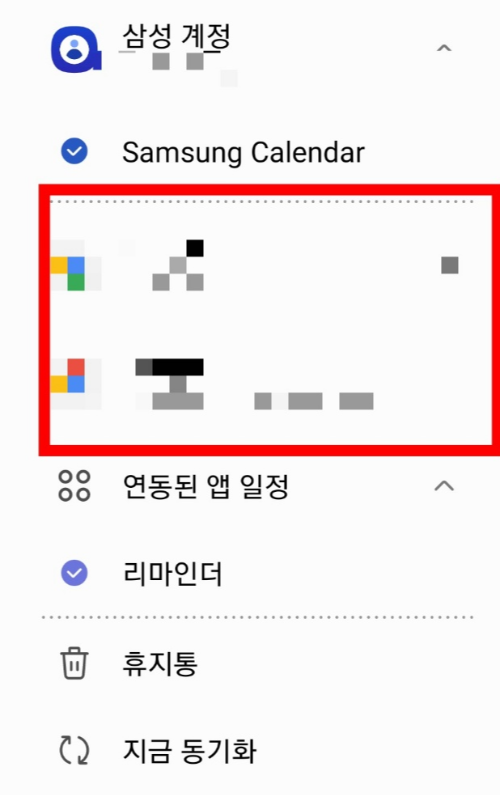
2) 기존 핸드폰 캘린더가 구글동기화 되어 있는 경우
- 지금부터 아래 1~7 번까지 차례대로 수행 하시면 됩니다!
3) 동기화 되어 있지 않은 경우
- ① 기존 핸드폰을 먼저 1-7번 과정을 진행하고 → ② 새로운 휴대폰을 다시 1-7번의 과정을 반복합니다.
- 여기서 새로운 휴대폰에서 '구글계정이 이미 등록되어 있습니다' 라고 문구가 뜨면
① 기존 휴대폰에서 구글계정을 로그아웃 한 뒤 → ② 새로운 휴대폰에서 구글계정을 등록하면 됩니다.
갤럭시 S23 캘린더 동기화 방법
1. 캘린더 - 왼쪽 상단 [줄 3개표시] 클릭 - 우측 상단 [톱니바퀴] 선택

2. [캘린더 설정] - [캘린더 관리] 선택

3. [캘린더 관리] 의 우측상단 + (플러스 버튼) 을 누릅니다.

4. [계정추가] 화면에서 [Google] 을 선택합니다.
- 이미 옵션버튼이 눌러져 있던 아니건 일단 누릅니다.

5. 본인의 구글계정을 입력합니다.
- 삼성 갤럭시 폰에서도 앱스토어/ 유튜브 등을 사용하실 때 이용하는 구글 계정이 있으실거에요! 바로 그겁니다!
★중요★
여기서 구글 계정을 입력했을 때 '이미 등록된 계정입니다' 라고 뜬다면
기존 휴대폰에서 구글 아이디를 로그아웃 해야 합니다!
갤럭시 S23 / S21 기존 휴대폰에서 구글 로그아웃 방법
아마 하나의 구글계정으로 2개의 캘린더는 사용이 불가한 것 같아요.

6. 구글계정을 입력이 완료되면 아래와 같이 구글계정이 캘린더에 표시 됩니다!

7. [지금 동기화] 버튼을 누르시면 완료!
- 이제 기존 핸드폰에서 그대로 옮겨진 캘린더를 누리시면 됩니다^^

'도움되는 정보' 카테고리의 다른 글
| [0.1초컷] 갤럭시 문자 글자크기 바꾸기, 글자 크기 조절방법 (0) | 2023.08.06 |
|---|---|
| 갤럭시 S23 / S21 기존 휴대폰에서 구글 로그아웃 방법 (0) | 2023.07.30 |
| 컨버스 하이 클래식 사이즈 TIP - 정사이즈 vs 한사이즈 작게 (0) | 2023.01.15 |
| 이미지 텍스트로 변환하기 - 구글 드라이브 (0) | 2022.08.07 |




댓글